DataNumen Outlook Password Recovery V1.1.0.0 英文安装版
DataNumen Outlook Password Recovery是一款操作简单的outlook密码恢复工具,如果你的outlook文件不小心丢失了,可以尝试通过这款工具来进行修复,如果你忘记了密码的加密PST文件,那么这个工具,你可以很容易地恢复密码,并访问PST文件中的内容。
时间:2021-10-15
发布者:zhuangzhi
来源:未知
具体内容如下
1、打开开始菜单,点击【设置】,进入win11设置界面。
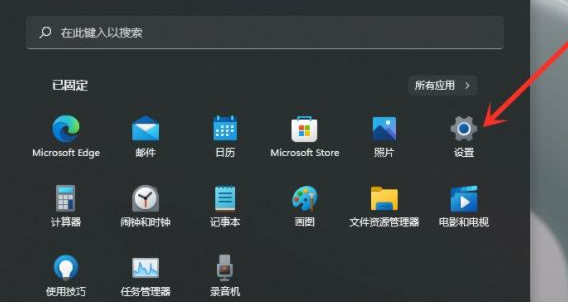
2、选择【时间和语言】,然后点击【输入】选项。
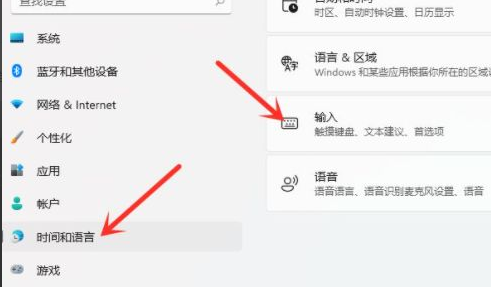
3、进入【输入】界面,点击【高级键盘设置】。
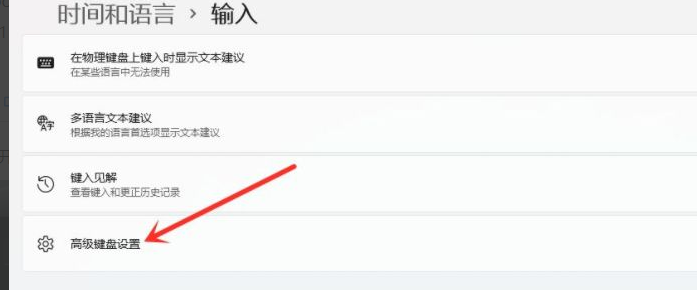
4、进入【高级键盘设置】界面,点击顶部的下拉选框,即可选择你想要的默认输入法了。
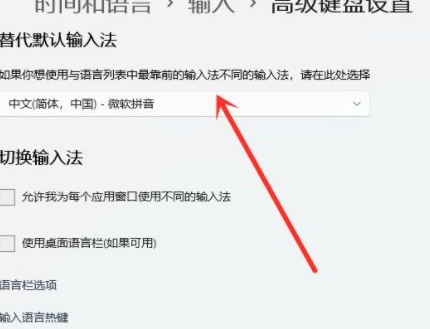
5、然后默认输入法就设置好了。
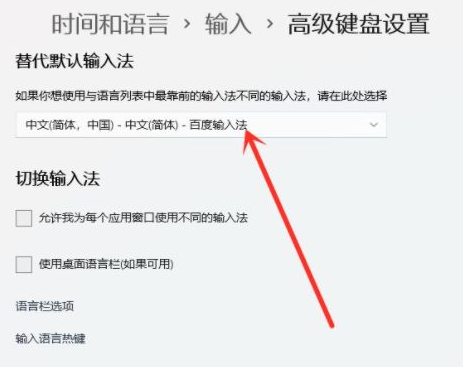
以上就是全部的内容了。
热门教程 周 月
Win10加入Windows预览体验计划失败错误码0x800BFA07怎么办?
6次 2PPT如何以讲义的形式打印出来?
5次 3Win11系统管理员权限怎么获取?
5次 4讯飞听见收费标准是多少?讯飞听见如何进行收费?
5次 5如何让Win10升级到2004版本而不升级到20H2?
5次 6如何使用Restorator提取电脑软件图标?
5次 7Excel怎么批量计算加减乘除?Excel批量计算加减乘除方法
5次 8FastStone Capture如何使用?FastStone Capture的使用方法
5次 9Word怎么查看和删除历史文档记录?
5次 10怎么避开Steam启动游戏?免Steam启动游戏教程
5次Win11系统管理员权限怎么获取?
14次 2Win11 PE安装教程 PE怎么安装Windows11详细教程
13次 3如何给PDF去除水印?编辑PDF文档有水印去除的方法
13次 4电脑怎么屏蔽某个特定网站?
12次 5word 2010页边距如何设置?页边距设置的操作步骤
11次 6怎么创建一个局域网?创建局域网的方法
11次 7FastStone Capture如何使用?FastStone Capture的使用方法
10次 8赛博朋克2077中怎么获得纳扎雷以津真天摩托车?
10次 9Word使用通配符批量删除字母数字汉字教程
10次 10东东手游助手中怎么多开游戏?东东手游助手中多开游戏的方法
9次最新软件